iPhone 11が再起動し続ける問題を修正する方法[iPhoneの問題]
公開: 2022-09-07AppleデバイスでiPhone 11が再起動し続ける問題にも直面している場合は、完全なガイドリストを確認し、エラーに対する最も効果的な解決策を説明してください.
Apple iPhone は素晴らしいデバイスですが、何らかの不具合があるようです。 デバイスの多くのユーザーは、スマートフォンが再起動し続けると報告しています。 ユーザーは、再起動をトリガーするために何もしなかったと主張しましたが、デバイスは何度かシャットダウンと再起動を繰り返しました. この問題は非常に一般的であり、誰でも直面する可能性があります。
Apple デバイスにも iPhone 11 に関連する問題があり、3 分ごとに再起動し続ける場合は、あなただけではありません。 問題は思ったほど複雑ではなく、数分でエラーを簡単に修正できます。 あなたがする必要があるのは、この記事に記載されている解決策に従うことだけです. エラーを修正するためのすべてのソリューションのみに焦点を当てているので、同じことを見てみましょう.
iPhone 11が再起動し続けるのを修正するソリューション
以下に、iPhone 11 / iPhone 11 pro maxが再起動し続ける問題を修正するために提供される一連のソリューションを示します. 問題が解消され、スマート デバイスが完全に機能するようになるまで、提供されている解決策をそのまま実行することをお勧めします。
解決策 1: デバイスのバッテリーを分析する
まず最初に。 さまざまなフォーラムのさまざまなユーザーが、バッテリー エラーのために iPhone 11 が 3 分または数分ごとに再起動すると述べています。 したがって、最初にすべきことは、スマートフォンが適切に充電されていることを確認することです (約 80 ~ 90%)。 デバイスの充電中はアイドル状態に設定し、デバイスをしばらく使用しないことをお勧めします。 これは明らかな解決策のように思えるかもしれませんが、このような問題を解決するのに役立ちます。
iPhone用の最高のナビゲーションアプリについて知っている[無料および有料]
解決策 2: スマートフォンの iOS を更新する
「iPhone 11 が再起動し続けます。」 同じ苦情がある場合、iPhone 11が繰り返し再起動し続ける問題を修正する最初の解決策は、iOSを更新することです. 以前のオペレーティング システムのバグがエラーの原因である可能性があります。 この場合、開発者は確実にそれを見つけて、バグ修正を含む更新バージョンをリリースしたことになります。 したがって、更新後、システムは問題なく動作します。
以下の手順に従って、iOS を最新バージョンに更新する方法を確認してください。
1. スマートフォンの[設定]を開き、[一般] に移動します。
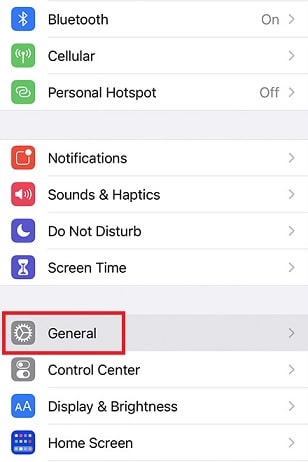
2. [一般設定]の下に、[ソフトウェア アップデート] という名前のカテゴリがあります。 それをタップして続行します。
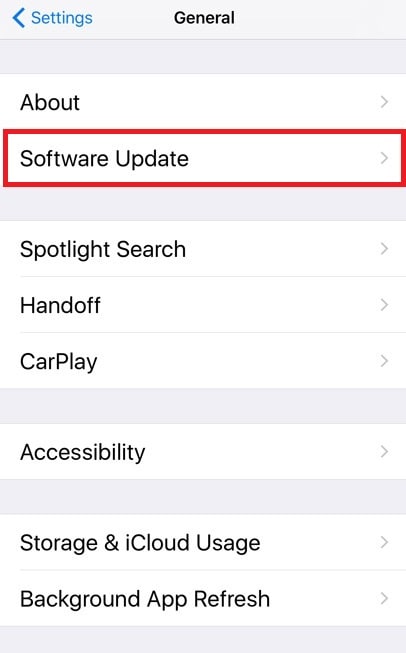
3. デバイスで、利用可能な最新バージョンの iOS を探します。 同じことが画面に表示されたら、アップデートをダウンロードします。
デバイスで現在のオペレーティング システムが最新であるというメッセージが表示された場合、古いオペレーティング システムが iPhone 11 の再起動の問題の背後にある理由ではありません。次の解決策の助けを借りてください。
iPhone/iPad でおやすみモードを有効にする方法を知る
解決策 3: デバイスから SIM カードを取り外す
iPhone 11 が数分ごとに再起動し続けることがわかるかもしれません。 このエラーは、SIM カードが原因で表示される場合があります。 デバイスに欠陥のある SIM がある場合、デバイスはデバイスを再起動して目的のネットワークを探すことがあります。 これにより、デバイスがコマンドなしで繰り返し再起動する可能性があります。 したがって、試すことができるのは、デバイスから SIM を切断または削除することです。 これが完了したら、スマートフォンの電源を入れてしばらく使用します。 デバイスが正常に動作し、SIM のみでエラーを除外できることがわかる場合があります。 代わりに、近くのネットワーク プロバイダーのオフィスに行き、新しい SIM を入手してください。
ただし、SIMを取り外した後もiPhone 11がシャットダウンして再起動し続ける場合は、次の解決策を参考にしてください.
続きを読む – iPhone から Mac に連絡先を同期する [ステップ バイ ステップ ガイド]
解決策 4: デバイスに存在するすべてのアプリを更新する
これを知らないかもしれませんが、一部のアプリのインストールファイルに問題があると、iPhone 11が再起動し続けるというエラーが発生する可能性があります. OS 開発者と同様に、アプリ開発者も次のアップデートでこの欠陥のあるバグの修正を提供する可能性があります。 したがって、デバイスに存在するすべてのアプリを更新するようにしてください。 これにより、システムがより効率的に機能するようになります。 以下の手順に従って、アプリの最新バージョンをインストールする方法を確認してください。
注:この手順に従うには、適切なインターネット接続と、更新プログラムをインストールするための十分なデバイス ストレージが必要です。

1. iPhone でApp Storeを開きます。
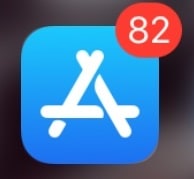
2. App Store の右上隅にあるプロフィール写真をタップします。
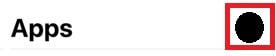
3. アプリが古いアプリのスキャンを停止するまで待ちます。 [すべて更新] ボタンをタップして、利用可能なすべてのアプリの最新バージョンをインストールします。
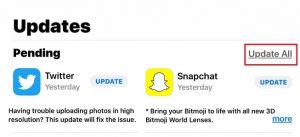
ただし、すべてのアプリが既に最新であることがわかっている場合、このソリューションは機能しない可能性があります。 このような場合、iPhone 11 が再起動し続ける場合は、次の解決策に従ってください。
解決策 5: iPhone をハードリセットする
iPhone 11 Pro/Pro Max/iPhone 11 が 3 分または数分ごとに再起動し続ける場合、またはその他の関連する問題が続く場合は、次に試すことができる解決策は、デバイスをハード リセットすることです。 これを行う手順は非常に簡単ですが、信頼できます。 デバイスをハード リセットまたは強制的に再起動すると、すべての一時的なエラーを解決できます。 次に、デバイスは再起動せずに正常に動作し始めます。 以下の手順に従って、何をする必要があるかを確認してください。
1. デバイスの音量を上げる (上)ボタンを押してから、音量を下げる (下) ボタンを押します。
2. 次に、電源ボタンまたはスリープ解除ボタンを約 10 秒間長押しします。
3. デバイスを再起動するかどうかを尋ねるメッセージが表示される場合があります。スライダーを動かしてデバイスの電源をオフにします(スライドして電源をオフにします)。
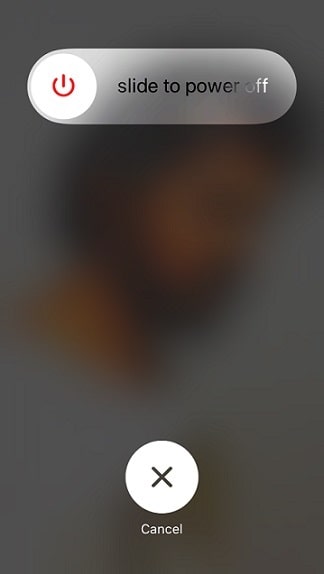
4. デバイスの電源が切れたら、数分待ってからデバイスの電源を入れます。
最高の無料の iPhone 着メロ作成アプリのリスト
解決策 6: デバイスの設定をリセットする
iPhone 11がシャットダウンして再起動または再起動し続ける問題を解決する究極の解決策は、デバイスの設定をリセットすることです. なんで? デバイスをリセットすると、デバイスは設定に関して新たなスタートを切ることができます。 これを行っても、デバイス上のデータにはまったく影響しませんが、エラーを修正するために機能します. 設定をリセットする方法については、以下の手順に従ってください。
1. スマートフォンの[設定]を開き、[一般] に移動します。
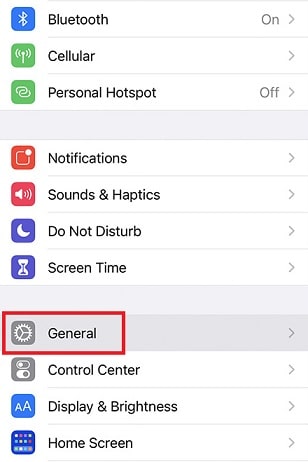
2. [一般設定] メニューから [リセット] をタップします。
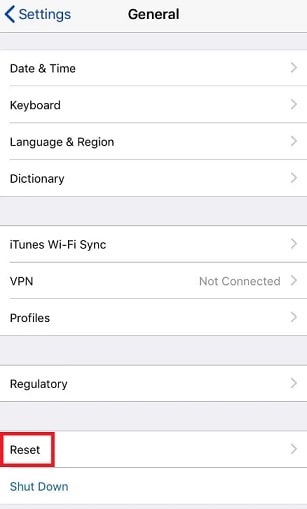
3.すべての設定をリセットするオプションを選択し、 Apple ID 資格情報を入力して続行します。
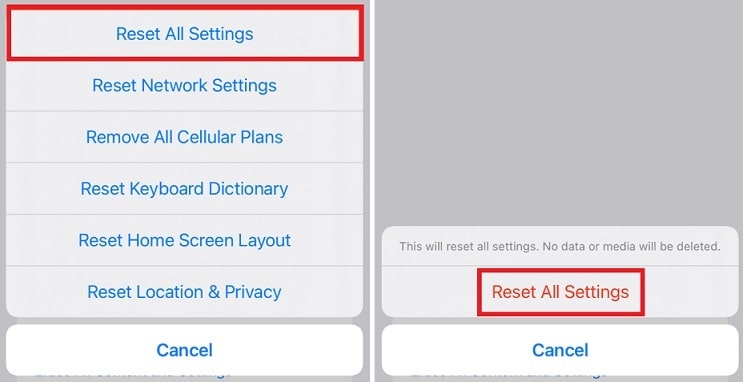
上記の手順に従うと、iPhone 11が再起動し続けるというエラーに直面することはもうありません. エラーを修正するためにまだ何も機能しない場合は、以下の最後の解決策で確実に修正できます。
解決策 7: デバイスのエラー ログを確認する
iPhone 11がシャットダウンし続け、エラーを再起動する問題を修正するための最後の完璧な解決策はここにあります. アプリの不具合により、デバイスに問題が発生する場合があります。 この場合、そのようなアプリの動作は iPhone のエラー ログに記録されます。 プロセスは少し複雑ですが、スマートフォンのエラーを確実に修正します. 以下の手順に従って、正確に何をする必要があるかを確認してください。
1. デバイスの[設定]を開き、[プライバシー] に移動します。
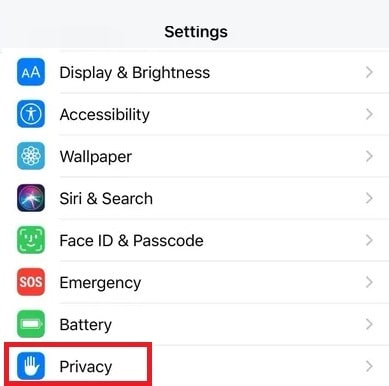
2. [分析と改善]を選択します。
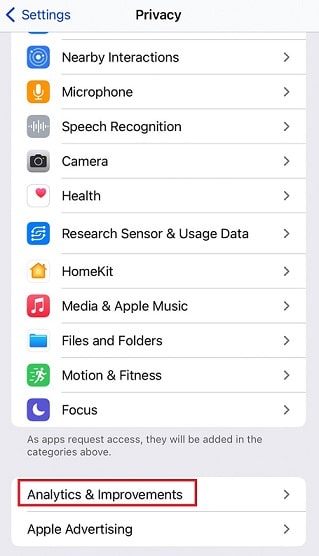
3. [分析データ] オプションをタップして続行します。
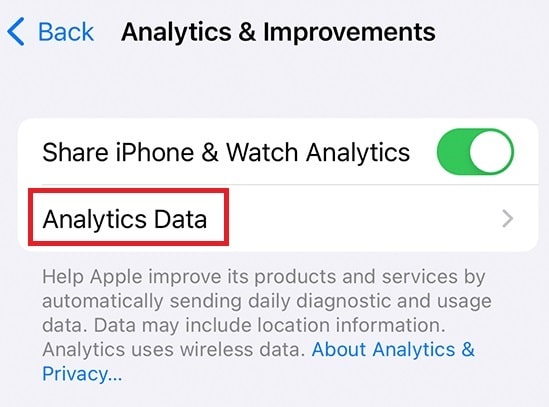
ここには、デバイスによって記録されたエラーのリストが表示されます。 レポートは読みにくいかもしれませんが、再起動エラーなどのアプリ名が見つかった場合は、そのアプリをアンインストールしてください。
iPhone 11 が再起動/再起動し続ける: 修正済み
そのため、この記事の前のセクションでは、iPhone 11 の再起動エラーを修正するための最良の解決策をいくつか見てきました。 上記で説明したすべての解決策を実行すると、問題に直面することはなくなり、繰り返し再起動する代わりに、デバイスが正常に動作し始めます.
ただし、iPhone 11 がエラーを再起動し続けることに関連して何らかの疑問や混乱がある場合は、以下のコメント セクションで専門家の助けを求めてください。 お問い合わせ内容を詳しくご記入ください。できる限りのお手伝いをさせていただきます。 あなたの提案も大歓迎です。
